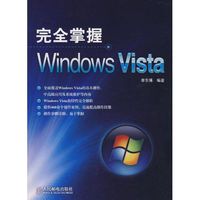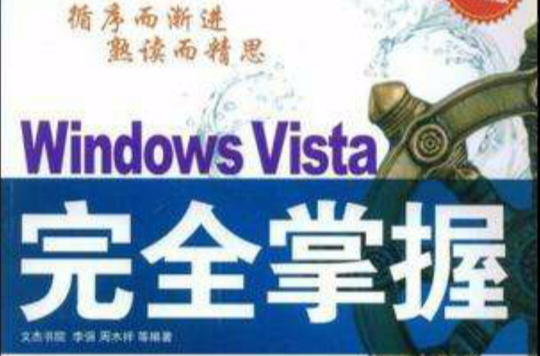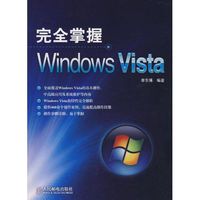內容簡介
《Windows Vista完全掌握(雙色超值版)》是“循序漸進”系列之一,以“基本操作+實用技巧+實踐套用案例”的教學方式,從電腦初學者的需求出發,以通俗易懂的語言、精挑細選的實用技巧、翔實生動的操作案例,全面介紹了Windows Vista的基本使用方法與實踐套用案例,內容包括認識與操作Windows Vista、管理與設定作業系統、套用與休閒娛樂、上網套用、系統最佳化、維護與安全等幾個部分。
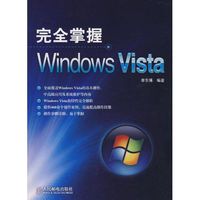
《
Windows Vista完全掌握(雙色超值版)》採用雙色印刷,使用了簡潔大方的雙欄排版方式。在講授基本操作知識的同時,每節都介紹了一些常見的問題與技巧,每章均設有實踐套用舉例欄目進行知識補充與拓展,從而幫助讀者達到學以致用的目的。同時,書中還配有提示、小知識等欄目,使讀者閱讀起來更加方便,學習起來更加輕鬆。
《Windows Vista完全掌握(雙色超值版)》面向電腦初、中級用戶,適合無基礎又想快速掌握電腦入門操作技巧的讀者,也適合廣大電腦愛好者及各行各業人員作為自學手冊使用,同時還可以作為初、中級電腦培訓班的培訓教材。
目錄
第1章 認識與安裝Windows Vista
1.1 Windows Vista簡介
1.1.1 Windows Vista的版本
1.1.2 Windows Vista的新特性
1.1.3 常見問題與技巧
1.2 準備安裝Windows Vista
1.2.1 硬體要求
1.2.2 了解軟體兼容性
1.2.3 常見問題與技巧
1.3 安裝Windows Vista
1.3.1 Windows Vista的安裝流程
1.3.2 升級安裝Windows Vista
1.3.3 常見問題與技巧
1.4 綜合套用舉例
1.4.1 組建Windows Vista和Windows XP雙系統
1.4.2 配置多系統啟動選項
第2章 Windows Vista基本操作輕鬆入門
2.1 啟動與關機
2.1.1 啟動Windows Vista
2.1.2 關閉Windows Vista
2.1.3 常見問題與技巧
2.2 認識Windows Vista桌面
2.2.1 桌面背景
2.2.2 桌面圖示
2.2.3 系統列
2.2.4 語言欄
2.2.5 Windows邊欄
2.2.6 常見問題與技巧
2.3 使用【開始】選單
2.3.1 【開始】選單的結構
2.3.2 啟動應用程式
2.3.3 常見問題與技巧
2.4 使用桌面圖示
2.4.1 添加系統圖示
2.4.2 在桌面上創建程式捷徑
2.4.3 排列桌面圖示
2.4.4 刪除桌面圖示
2.4.5 常見問題與技巧
2.5 使用Windows邊欄
2.5.1 關閉與打開Windows邊欄
2.5.2 設定小工具的屬性
2.5.3 調整邊欄的位置
2.5.4 添加和關閉小工具
2.5.5 常見問題與技巧
2.6 使用系統列
2.6.1 調整系統列的位置
2.6.2 調整系統列的大小
2.6.3 常見問題與技巧
2.7 認識與使用視窗
2.7.1 視窗的組成
2.7.2 視窗的基本操作
2.7.3 常見問題與技巧
2.8 認識選單和對話框
2.8.1 認識選單
2.8.2 認識對話框
2.8.3 常見問題與技巧
2.9 綜合套用舉例
2.9.1 自定義【開始】選單
2.9.2 註銷與切換用戶
2.9.3 啟動任務管理器
2.9.4 從搜尋框中訪問區域網路中的其他計算機
第3章 管理檔案和資料夾
3.1 認識檔案和資料夾
3.1.1 檔案
3.1.2 資料夾
3.1.3 認識路徑
3.1.4 常見檔案類型簡介
3.1.5 常見問題與技巧
3.2 瀏覽檔案和資料夾
3.2.1 在【計算機】中瀏覽檔案和資料夾
3.2.2 在【資源管理器】中瀏覽檔案和資料夾
3.2.3 改變瀏覽檔案和資料夾的方式
3.2.4 常見問題與技巧
3.3 創建檔案和資料夾
3.3.1 創建檔案
3.3.2 創建資料夾
3.3.3 重命名檔案和資料夾
3.3.4 常見問題與技巧
3.4 選擇、移動、複製檔案和資料夾
3.4.1 選擇檔案和資料夾
3.4.2 移動檔案和資料夾
3.4.3 複製檔案和資料夾
3.4.4 常見問題與技巧
3.5 刪除、還原檔案和資料夾
3.5.1 刪除檔案和資料夾
3.5.2 還原檔案和資料夾
3.5.3 常見問題與技巧
3.6 壓縮與解壓縮檔案和資料夾
3.6.1 創建一個新壓縮資料夾
3.6.2 添加檔案到壓縮檔案
3.6.3 解壓縮檔案和資料夾
3.6.4 常見問題與技巧
3.7 綜合套用舉例
3.7.1 搜尋檔案和資料夾
3.7.2 隱藏檔案和資料夾
3.7.3 顯示檔案擴展名
3.7.4 清空資源回收筒
第4章 設定個性化的作業系統
4.1 管理桌面
4.1.1 設定桌面主題
4.1.2 設定顏色和外觀
4.1.3 常見問題與技巧
4.2 設定螢幕顯示效果
4.2.1 設定螢幕保護程式
4.2.2 調整螢幕解析度
4.2.3 更改螢幕刷新頻率
4.2.4 常見問題與技巧
4.3 自定義系統列
4.3.1 向快速啟動欄中添加程式圖示
4.3.2 顯示與隱藏視窗預覽
4.3.3 設定通知區域
4.3.4 取消分組相似系統列按鈕
4.3.5 常見問題與技巧
4.4 自定義【開始】選單
4.4.1 自定義【開始】選單的樣式
4.4.2 將程式圖示附加到【開始】選單
4.4.3 常見問題與技巧
4.5 字型的設定
4.5.1 添加字型
4.5.2 刪除字型
4.5.3 使螢幕上的文本變大或變小
4.5.4 更改Windows字型
4.5.5 常見問題與技巧
4.6 滑鼠和鍵盤的設定
4.6.1 滑鼠的設定
4.6.2 鍵盤的設定
4.6.3 常見問題與技巧
4.7 系統的設定
4.7.1 設定計算機名稱
4.7.2 進行設定管理
4.7.3 高級系統設定
4.7.4 系統保護設定
4.7.5 常見問題與技巧
4.8 電源的設定
4.8.1 創建電源計畫
4.8.2 選擇電源按鈕的功能
4.8.3 更改現有電源計畫
4.8.4 常見問題與技巧
4.9 綜合套用舉例
4.9.1 自定義桌面圖示
4.9.2 自定義系統登錄聲音
4.9.3 設定區域和語言
第5章 使用Windows賬戶
5.1 配置用戶賬戶
5.1.1 認識Vista用戶賬戶
5.1.2 創建新賬戶
5.1.3 刪除用戶賬戶
5.1.4 常見問題與技巧
5.2 管理用戶賬戶
5.2.1 更改用戶賬戶頭像
5.2.2 更改用戶賬戶名稱
5.2.3 更改用戶賬戶類型
5.2.4 為用戶賬戶創建密碼
5.2.5 常見問題與技巧
5.3 註銷、切換用戶與鎖定計算機
5.3.1 註銷用戶
5.3.2 快速切換用戶
5.3.3 鎖定計算機
5.3.4 常見問題與技巧
5.4 綜合套用舉例
5.4.1 使用【Administrator】賬戶登錄
5.4.2 啟用家長控制
5.4.3 跳過登錄界面
第6章 Windows Vista組件程式
6.1 記事本
6.1.1 編輯文本內容
6.1.2 設定文本字型格式
6.1.3 保存與列印記事本內容
6.1.4 常見問題與技巧
6.2 寫字板
6.2.1 編輯文本內容
6.2.2 設定文字格式
6.2.3 設定段落格式
6.2.4 插入對象
6.2.5 常見問題與技巧
6.3 畫圖工具
6.3.1 繪製圖形
6.3.2 編輯圖形
6.3.3 轉換圖片檔案格式
6.3.4 常見問題與技巧
6.4 計算器
6.4.1 啟動計算器
6.4.2 使用標準型計算器
6.4.3 使用科學型計算器
6.4.4 常見問題與技巧
6.5 綜合套用舉例
6.5.1 利用畫圖軟體繪製彩帶效果
6.5.2 使用放大鏡
第7章 Windows Vista休閒娛樂世界
7.1 Windows Media Player多媒體播放器
7.1.1 認識Windows Media Player 播放器
7.1.2 播放計算機中的音樂和電影檔案
7.1.3 播放CD光碟和影碟
7.1.4 創建與使用播放列表
7.1.5 翻錄與刻錄CD音樂光碟
7.1.6 常見問題與技巧
7.2 使用Windows 照片庫
7.2.1 認識Windows照片庫
7.2.2 使用照片庫瀏覽圖片
7.2.3 在照片庫中編輯圖片
7.2.4 常見問題與技巧
7.3 Windows Movie Maker
7.3.1 認識Windows Movie Maker
7.3.2 導入音頻、視頻和靜態圖片
7.3.3 使用與組裝剪輯
7.3.4 添加過渡和效果
7.3.5 添加電影片頭和片尾
7.3.6 發布電影
7.3.7 常見問題與技巧
7.4 Windows DVD Maker
7.4.1 認識Windows DVD Maker
7.4.2 添加、排列和刪除項目
7.4.3 自定義DVD選單樣式
7.4.4 更改DVD選單文本
7.4.5 更改幻燈片放映設定
7.4.6 常見問題與技巧
7.5 錄音機
7.5.1 錄製和保存聲音
7.5.2 常見問題與技巧
7.6 Windows遊戲
7.6.1 Chess Titans
7.6.2 Mahjong Titans
7.6.3 Purble Place
7.6.4 紅心大戰
7.6.5 空當接龍
7.6.6 墨球
7.6.7 掃雷
7.6.8 常見問題與技巧
7.7 綜合套用舉例
7.7.1 在Windows Media Player中創建自動播放列表
7.7.2 通過郵件分享照片
第8章 管理電腦中的軟體程式
8.1 安裝和卸載更新
8.1.1 設定Windows Update
8.1.2 檢查並安裝更新
8.1.3 卸載更新
8.1.4 常見問題與技巧
8.2 安裝應用程式
8.2.1 認識應用程式
8.2.2 從CD或DVD糟安裝
8.2.3 從硬碟安裝
8.2.4 常見問題與技巧
8.3 更改或卸載程式
8.3.1 更改和修復應用程式
8.3.2 卸載應用程式
8.3.3 打開或關閉Windows功能
8.3.4 常見問題與技巧
8.4 綜合套用舉例
8.4.1 使用360安全衛士進行Windows更新
8.4.2 安裝壓縮和解壓縮工具WinRAR
第9章 管理與設定硬體設備
9.1 安裝驅動程式
9.1.1 什麼是驅動程式
9.1.2 什麼是驅動程式簽名
9.1.3 常見問題與技巧
9.2 安裝新的硬體設備
9.2.1 驅動程式的兩種不同形式
9.2.2 安裝硬體和驅動程式過程
9.2.3 常見問題與技巧
9.3 使用設備管理器查看硬體設備
9.3.1 查看設備信息
9.3.2 配置設備屬性
9.3.3 更新驅動程式
9.3.4 檢測硬體改動
9.3.5 常見問題與技巧
9.4 卸載與重新安裝設備
9.4.1 卸載硬體設備
9.4.2 重新安裝硬體設備
9.4.3 常見問題與技巧
9.5 設定和使用印表機
9.5.1 添加或刪除印表機
9.5.2 管理和設定印表機
9.5.3 列印伺服器設定
9.5.4 常見問題與技巧
9.6 綜合套用舉例
9.6.1 使用【Windows體驗索引】檢測電腦硬體的性能
9.6.2 列印Word文檔
9.6.3 使用隨身碟
第10章 上網瀏覽信息
10.1 上網前的準備工作
10.1.1 上網可以做什麼
10.1.2 使用數據機撥接
10.1.3 使用ADSL虛擬撥接
10.1.4 常見問題與技巧
10.2 瀏覽網上信息
10.2.1 認識IE 7.0瀏覽器
10.2.2 使用IE 7.0瀏覽器瀏覽網頁
10.2.3 使用超級連結
10.2.4 使用選項卡瀏覽多個網頁
10.2.5 縮放網頁顯示比例
10.2.6 搜尋網路資源
10.2.7 常見問題與技巧
10.3 保存網頁中的內容
10.3.1 保存整個網頁
10.3.2 保存網頁上的圖片
10.3.3 保存網頁上的文章
10.3.4 常見問題與技巧
10.4 使用收藏夾
10.4.1 收藏自己喜歡的站點
10.4.2 使用收藏夾瀏覽網頁
10.4.3 整理收藏夾
10.4.4 常見問題與技巧
10.5 設定IE瀏覽器
10.5.1 設定主頁
10.5.2 顯示和隱藏工具列選項
10.5.3 添加和刪除工具列按鈕
10.5.4 關閉多媒體元素提高網頁下載速度
10.5.5 設定歷史記錄保存時間
10.5.6 設定選項卡式瀏覽
10.5.7 設定攔截彈出視窗
10.5.8 更改和清理IE臨時資料夾
10.5.9 設定自動完成功能
10.5.10 常見問題與技巧
10.6 綜合套用舉例
10.6.1 管理載入項
10.6.2 改變默認的搜尋引擎
10.6.3 刪除搜尋引擎內的記錄
10.6.4 脫機建立收藏夾
10.6.5 RSS源
10.6.6 仿冒網站篩選
第11章 收發電子郵件
11.1 準備工作
11.1.1 申請免費電子信箱
11.1.2 Windows Mail操作界面簡介
11.1.3 在Windows Mail中創建賬戶
11.1.4 常見問題與技巧
11.2 收發電子郵件
11.2.1 接收和查看電子郵件
11.2.2 答覆和轉發電子郵件
11.2.3 傳送新郵件
11.2.4 傳送帶附屬檔案的郵件
11.2.5 常見問題與技巧
11.3 管理電子郵件
11.3.1 查找電子郵件
11.3.2 分類整理電子郵件
11.3.3 使用回執
11.3.4 添加郵件簽名
11.3.5 刪除郵件
11.3.6 常見問題與技巧
11.4 綜合套用舉例
11.4.1 自動篩選垃圾郵件
11.4.2 更改郵件的默認保存位置
11.4.3 在伺服器上保存郵件副本
11.4.4 自動拆分大郵件
第12章 使用Windows Live Messenger上網聊天
12.1 註冊與登錄Windows Live Messenger
12.1.1 安裝Windows Live Messenger
12.1.2 申請Windows Live Messenger賬號
12.1.3 登錄Windows Live Messenger
12.1.4 常見問題與技巧
12.2 使用Windows Live Messenger聊天
12.2.1 添加聯繫人
12.2.2 文字聊天
12.2.3 傳送檔案
12.2.4 常見問題與技巧
12.3 管理聯繫人
12.3.1 編輯聯繫人資料
12.3.2 排序聯繫人
12.3.3 刪除聯繫人
12.3.4 常見問題與技巧
12.4 綜合套用舉例
12.4.1 重設密碼
12.4.2 以手寫方式傳送信息
12.4.3 設定聊天背景
12.4.4 刪除組
12.4.5 傳送傳情動漫
第13章 Windows Vista系統性能最佳化
13.1 可靠性和性能監視
13.1.1 性能監視器
13.1.2 可靠性監視器
13.1.3 數據收集器集
13.1.4 常見問題與技巧
13.2 Windows 任務管理器
13.2.1 認識【Windows任務管理器】
13.2.2 結束沒有回響的程式
13.2.3 常見問題與技巧
13.3 管理和最佳化磁碟
13.3.1 清理磁碟
13.3.2 整理磁碟碎片
13.3.3 格式化磁碟
13.3.4 常見問題與技巧
13.4 最佳化系統整體性能
13.4.1 設定虛擬記憶體
13.4.2 使用ReadyBoost快閃記憶體加速
13.4.3 最佳化視覺效果
13.4.4 最佳化系統服務
13.4.5 最佳化開機啟動程式
13.4.6 常見問題與技巧
13.5 硬體故障檢測
13.5.1 磁碟錯誤檢查
13.5.2 記憶體診斷工具
13.5.3 記憶體泄露檢測
13.5.4 常見問題與技巧
13.6 更改電源計畫
13.6.1 認識電源計畫
13.6.2 使用電源計畫
13.6.3 更改電源計畫
13.6.4 創建電源計畫
13.6.5 常見問題與技巧
13.7 綜合套用舉例
13.7.1 Vista 最佳化大師最佳化系統
13.7.2 超級兔子化系統
第14章 維護Windows Vista系統安全
14.1 安裝作業系統補丁程式
14.1.1 什麼是補丁程式
14.1.2 補丁程式的獲取途徑
14.1.3 安裝補丁程式
14.1.4 常見問題與技巧
14.2 用戶數據的備份與還原
14.2.1 備份用戶數據
14.2.2 修改備份設定
14.2.3 還原用戶數據
14.2.4 常見問題與技巧
14.3 備份與還原系統
14.3.1 創建系統還原點
14.3.2 減少還原點占用的磁碟空間
14.3.4 常見問題與技巧
14.4 設定Windows Vista防火牆
14.4.1 認識黑客和Windows Vista防火牆
14.4.2 在簡單模式下配置
Windows Vista防火牆
14.4.3 在高級模式下配置Vista防火牆
14.4.4 常見問題與技巧
14.5 使用Windows Defender防範間諜軟體
14.5.1 認識間諜軟體
14.5.2 使用Windows Defender實時保護系統
14.5.3 使用Windows Defender手動掃描
14.5.4 常見問題與技巧
14.6 綜合套用舉例
14.6.1 加密檔案系統